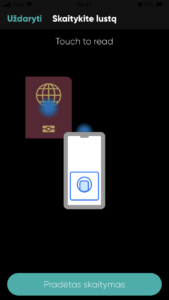- Registracija
- Smart-ID atnaujinimas
- Biometrinis identifikavimas
- „Smart-ID“ programėlės naudojimas
- Bendroji informacija
- “Smart-ID” vartotojams iki 18 metų amžiaus
- Reikalavimai tapatybės kortelės registracijai
- PIN kodai
- Perspėjimai ir apribojimai
- Smart-ID programėlės pranešimai
- Paskyros uždarymas
- Sauga
Šis skyrius skirtas naudotojams, norintiems užregistruoti naują „Smart-ID“ paskyrą arba atnaujinti jau turimą paskyrą naudojant biometrinių duomenų atpažinimą kaip patvirtinimo būdą. Perskaitykite, ar biometrinių duomenų atpažinimas tinka jums, ir skaitykite 1 etapo – formos pildymas nurodymus.
Kai užpildėte pradines formas, jums buvo užduotas klausimas, kurį dokumentą norite naudoti biometrinių duomenų atpažinimui.
Estijoje galite naudoti tik pasą. Lietuvoje ir Latvijoje galite naudoti pasą, tapatybės kortelę arba leidimą gyventi šalyje.
Pasiekėte biometrinių duomenų atpažinimo proceso pradžią!
Prieš pradėdami nuskaityti, įsitikinkite, kad uždarėte visas kitas programas savo telefone (jei jos gali naudoti NFC skaitytuvą ir sutrikdyti duomenų atpažinimo procesą)!
Pirmiausia programėlė pateiks trumpą statišką vedlį. Perėję prie kito veiksmo, matysite animuotą nurodymą, kaip nufotografuoti jūsų dokumente esantį MRZ kodą.
Neskubėkite – prieš pereidami prie kito veiksmo paruoškite savo dokumentą. „Smart-ID“ automatiškai atidarys jūsų telefono kamerą – jums tereiks vadovautis nurodymais.
Jei anksčiau kaip savo patvirtinimo būdą pasirinkote „Aktyvi „Smart-ID“ paskyra“, būsite paprašyti įvesti PIN1. Jei pasirinkote „El. paštas arba SMS“, nebūsite paprašyti įvesti PIN1.
Sėkmingai nufotografavus MRZ kodą, „Smart-ID“ programėlė automatiškai įjungs kitą veiksmą – mikroschemos nuskaitymas.
Pasų ir tapatybės kortelių registravimo procesas yra beveik vienodas. Pasas šioje instrukcijoje naudojamas kaip pavyzdys, tačiau atlikite toliau nurodytus veiksmus, net ir naudodami asmens tapatybės kortelę: taikomos šios instrukcijos.
NFC skaitytuvu nustatykite elektroninio lusto vietą.
Lusto vietos nustatymas NFC nuskaitymui panašus į paso fotografavimą. Pirmiausia pamatysite trumpus statiškus nurodymus. Tuomet pateiksime animuotą vedlį.
Daugelis NFC skaitytuvų gali nuskaityti jūsų dokumentą nepaisant jo padėties – atverstas ar užverstas, apverstas ar padėtas aukštyn kojomis. Jei jūsų telefonui sunku nustatyti lustą, pakeiskite dokumento padėtį – pasukite, paverskite, padėkite ant jo telefoną, nuskaitykite atverstą duomenų puslapį ir pan. Neskubėkite – kai kuriems išmaniesiems įrenginiams reikia šiek tiek laiko!
Nustačius lusto vietą, pamatysite nuskaitymo proceso būsenos juostą.
Nepavyko nuskaityti NFC? Įsitikinkite, kad uždarėte visas kitas programas (ir jų pagrindinę veiklą) savo telefone!
Ar NFC nuskaitymas pavyko? Gausite 6 skaičių vienkartinio slaptažodžio (OTP) pranešimo kodą.
Sėkmingai nuskaičius dokumentą, programėlė atsiųs jums 6 skaičių saugos kodą:
- Jei anksčiau kaip savo patvirtinimo būdą pasirinkote aktyvią „Smart-ID“ paskyrą, galėsite praleisti šį veiksmą
- Jei pasirinkote „El. paštas arba SMS“, turėsite nuspręsti, kur siųsti šį kodą – programėlė netęs biometrinių duomenų atpažinimo, kol neįvesite šio vienkartinio slaptažodžio (OTP) kodo.
- Šiuo metu keliaujate užsienyje arba negaunate OTP kodų teksto žinute? Naudokite el. paštą. Daugiau informacijos apie tai, kaip gauti OTP kodus.
- Svarbu! Žinutės su vienkartiniu slaptažodžiu (angl. OTP) bus siunčiamos tik tais telefono numeriais, kurie yra nurodyti su šalies kodu (pvz., +371, +370, +372, t. t.). Jei telefono numeris buvo įvestas be šalies kodo, negausite žinutės su reikiamu patvirtinimo kodu ir nematysite susijusių klaidų pranešimų.
Deja, šiame žingsnyje negalima pakeisti įvesto telefono numerio. Vienintelis sprendimas yra naudoti kitą registracijos būdą ir pildant formą įvesti telefono numerį kartu su šalies kodu. Tai leis ateityje naudoti biometrinį tapatybės nustatymą kuriant paskyrą.
Patvirtinkite autentiškumą įvesdami 6 skaičių kodą, kurį atsiuntėme el. paštu arba SMS – dokumento nuskaitymas baigtas!
Kitas etapas yra paskutinis. Jame turėsite nusifotografuoti.
Pereikite prie 3 etapo – paskyros susiejimas su jumis.